So stellen Sie gelöschte iPhone-Videos mit oder ohne Backup wieder her
„Ich habe versehentlich einige Videos von meinem iPhone gelöscht und versuche verzweifelt, sie wiederherzustellen. Wo finde ich gelöschte Videos?“ Mit der Verbesserung der Qualität der iPhone-Kamera können Benutzer sie jetzt zuverlässig als professionelle Videokamera verwenden. Videodateien sind jedoch groß und beanspruchen Speicherplatz. In diesem Handbuch erfahren Sie mehrere Möglichkeiten, Stellen Sie gelöschte Videos von Ihrem iPhone wieder her in verschiedenen Situationen, mit oder ohne Backup.
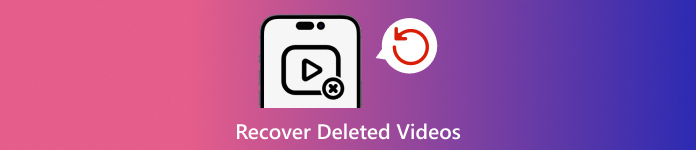
In diesem Artikel:
- Teil 1: Ist es möglich, gelöschte Videos vom iPhone wiederherzustellen?
- Teil 2: So stellen Sie kürzlich gelöschte Videos wieder her
- Teil 3: So stellen Sie gelöschte Videos aus iCloud wieder her
- Teil 4: So stellen Sie gelöschte Videos aus einem iTunes-/Finder-Backup wieder her
- Teil 5: So stellen Sie gelöschte Videos auf dem iPhone ohne Backup wieder her
Teil 1: Ist es möglich, gelöschte Videos vom iPhone wiederherzustellen?
Die gute Nachricht ist, dass Sie mehr als eine Möglichkeit haben, gelöschte Videos auf Ihrem iPhone zu finden, selbst wenn sie dauerhaft von Ihrem Gerät entfernt wurden. Das Album „Zuletzt gelöscht“ ist der erste Ort, an dem Sie verlorene Videos überprüfen können, wenn Sie sie gerade gelöscht haben.
Wenn Ihre Videos dauerhaft gelöscht sind, müssen Sie sie aus Ihrem iTunes- oder iCloud-Backup wiederherstellen. Ohne Backup benötigen Sie ein leistungsstarkes Tool, um im iPhone-Speicher nach verlorenen Videos zu suchen.
Teil 2: So stellen Sie kürzlich gelöschte Videos wieder her
Wie bereits erwähnt, werden Ihre Videos in das Album „Zuletzt gelöscht“ verschoben, wenn Sie sie aus Ihrer Kamerarolle löschen. Dann werden sie 30 Tage lang im Album gespeichert. Vor Ablauf dieses Zeitraums können Sie gelöschte Videos direkt auf Ihrem iPhone wiederherstellen.

Starten Sie die Fotos-App und gehen Sie zu Alben Registerkarte von unten.
Wählen Sie das Kürzlich gelöscht Album unter dem Dienstprogramme Überschrift, und Sie sehen alle Videos, die Sie innerhalb von 30 Tagen gelöscht haben.
Drücken Sie tief auf das gewünschte Video und wählen Sie Genesen im Kontextmenü. Wenn Sie mehrere Videos abrufen möchten, tippen Sie auf das Auswählen Taste, berühren Sie jedes Element und drücken Sie die Genesen Schaltfläche. Bestätigen Sie anschließend die Aktion.
Teil 3: So stellen Sie gelöschte Videos aus iCloud wieder her
iCloud ist der offizielle Cloud-Speicher für iPhone- und iPad-Benutzer. Mit iCloud Photos können Sie Videos zwischen Ihren Apple-Geräten synchronisieren. Außerdem können Sie mit iCloud Ihre Videos auf Cloud-Servern sichern. Aber Sie dürfen nicht Vergessen Sie Ihr iCloud-Passwort, das gleichzeitig Ihr Apple-ID-Passwort ist.
So rufen Sie gelöschte Videos aus iCloud-Fotos ab
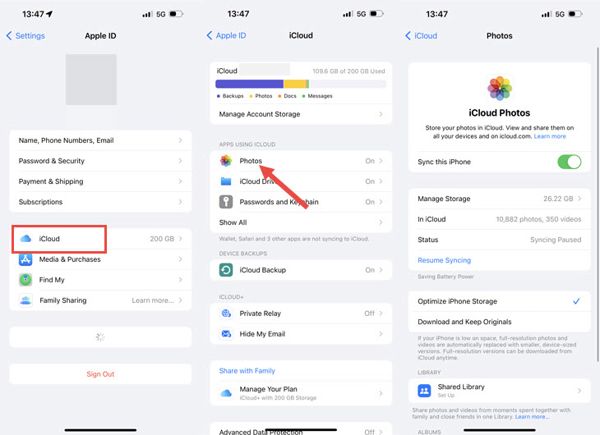
Führen Sie die aus Einstellungen App.
Tippen Sie auf Ihr Profil und wählen Sie iCloud.
Tippen Sie auf die Fotos und wählen Sie Herunterladen und Aufbewahren von Originalen wenn iCloud-Fotos aktiviert ist.
So stellen Sie dauerhaft gelöschte Videos aus einem iCloud-Backup wieder her
Wenn Sie dauerhaft gelöschte Videos vom iPhone nach 30 Tagen wiederherstellen müssen, gehen Sie zu Allgemein in deinem Einstellungen App.

Klopfen iPhone übertragen oder zurücksetzen oder Zurücksetzen, und wähle Löschen Sie alle Inhalte und Einstellungen. Geben Sie bei entsprechender Aufforderung Ihr Apple-ID-Passwort oder Ihren iPhone-Passcode ein und bestätigen Sie die Aktion.
Sobald Ihr iPhone neu gestartet ist, richten Sie es als neues Gerät ein. Stellen Sie sicher, dass Sie eine Verbindung zu einem WLAN-Netzwerk herstellen. Wählen Sie dann Aus iCloud-Backup wiederherstellen auf der Apps und Daten Bildschirm.

Melden Sie sich mit Ihrer Apple-ID und Ihrem Passwort bei Ihrem iCloud-Konto an und wählen Sie das Backup aus, das die gelöschten Videos enthält, um sie auf Ihrem Gerät wiederherzustellen.
Schließen Sie den Einrichtungsvorgang ab.
Teil 4: So stellen Sie gelöschte Videos aus einem iTunes-/Finder-Backup wieder her
Wenn Sie Ihr iPhone lieber auf Ihrem Computer sichern möchten, ist iTunes oder Finder Backup eine weitere Möglichkeit, dauerhaft gelöschte Filme auf Ihrem iPhone wiederherzustellen. Auf diese Weise werden aktuelle Daten auf Ihrem Gerät gelöscht und überschrieben.
Schließen Sie Ihr iPhone mit einem kompatiblen Kabel an Ihren Computer an.
Öffnen Sie die neueste Version von iTunes unter Windows oder macOS Mojave und früher. Oder führen Sie Finder unter macOS Catalina und höher aus.
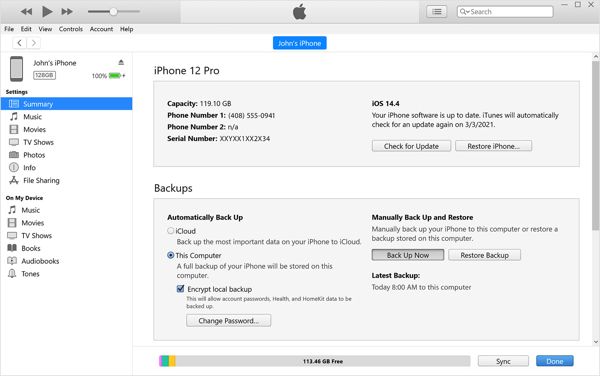
Drücken Sie die Telefon Klicken Sie oben links in iTunes und gehen Sie zu Zusammenfassung Registerkarte. Wählen Sie im Finder den Namen Ihres iPhones aus und gehen Sie zu Allgemein Tab.

Drücke den Backup wiederherstellen Schaltfläche unter der Backups Überschrift. Sie sollten Ihre iTunes-Backup-Passwort wenn nötig.
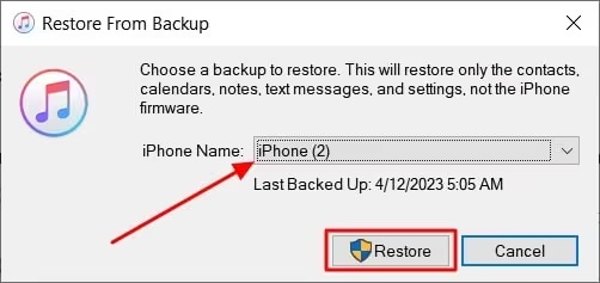
Wählen Sie dann das richtige Backup aus der Dropdown-Liste aus und klicken Sie auf Wiederherstellen Taste.
Wenn dies erledigt ist, finden Sie die dauerhaft gelöschten Videos wieder auf Ihrem Gerät.
Teil 5: So stellen Sie gelöschte Videos auf dem iPhone ohne Backup wieder her
Können Sie dauerhaft gelöschte Videos auf einem iPhone ohne Backup wiederherstellen? Die Antwort ist ja. Selbst wenn Sie Videos auf Ihrem iPhone vollständig löschen, werden sie nicht aus Ihrem Speicher entfernt. Stattdessen wird der Speicherplatz als leer markiert. Bevor sie durch neue Daten überschrieben werden, kann Ihnen imyPass iPhone Data Recovery helfen, verlorene Videos wiederherzustellen.
Hauptfunktionen der iPhone-Datenwiederherstellung
1. Rufen Sie dauerhaft gelöschte Videos auf Ihrem iPhone einfach ab.
2. Stellen Sie verlorene Videos aus dem Speicher oder einem iTunes-/iCloud-Backup wieder her.
3. Zeigen Sie gelöschte iPhone-Videos in der Vorschau an, um sie selektiv wiederherzustellen.
4. Unterstützt sowohl App-Videos als auch aufgezeichnete Videos.
5. Kompatibel mit den neuesten Versionen von iPhone- und iPad-Modellen.
So rufen Sie dauerhaft gelöschte Videos ohne Backup ab
Stellen Sie eine Verbindung zu Ihrem iPhone her
Starten Sie die beste iPhone-Videowiederherstellungssoftware, nachdem Sie sie auf Ihrem PC installiert haben. Es gibt eine weitere Version für Mac. Verbinden Sie Ihr iPhone mit einem Lightning-Kabel mit Ihrem PC. Wählen Sie Wiederherstellen vom iOS-Gerät auf der linken Seite. Wenn Sie dazu aufgefordert werden, tippen Sie auf Vertrauen auf Ihrem Bildschirm. Klicken Sie auf Scan starten Schaltfläche, um fortzufahren.
Gelöschte Videos anzeigen
Wenn Sie zum Hauptfenster weitergeleitet werden, wählen Sie die Datentypen aus, die Sie abrufen möchten. Um dauerhaft gelöschte Videos wiederherzustellen, gehen Sie zu Kamerarolle Registerkarte unter Medien Überschrift. Wenn Sie App-Videos zurückholen möchten, wählen Sie App Videos. Wählen Nur gelöschte anzeigen aus der oberen Dropdown-Liste und zeigen Sie alle wiederherstellbaren Videos an.
Gelöschte Videos wiederherstellen
Wählen Sie schließlich alle gewünschten Videodateien aus und klicken Sie auf Genesen Klicken Sie unten rechts auf die Schaltfläche. Legen Sie dann einen Ausgabeordner fest und klicken Sie auf Genesen. Lassen Sie Ihr iPhone während des Vorgangs verbunden.
Fazit
Jetzt sollten Sie verstehen, wie Sie Dauerhaft gelöschte Videos auf dem iPhone wiederherstellen und iPad. Mit dem Album „Zuletzt gelöscht“ können Sie verlorene Videos und Fotos vor Ablauf der 30 Tage finden. iCloud Photos ist eine weitere Möglichkeit, Videos auf ein iPhone herunterzuladen. Darüber hinaus können Sie Ihre Videos aus iCloud oder einem iTunes/Finder-Backup wiederherstellen. imyPass iPhone Data Recovery ist die einfachste Möglichkeit, verlorene Videos auf einem iPhone ohne Backup wiederherzustellen. Weitere Fragen? Bitte hinterlassen Sie unter diesem Beitrag eine Nachricht.
iPhone Datenrettung
Gelöschte oder verlorene iPhone-Daten wiederherstellen
Herunterladen Herunterladen
